来源:www.laomaotao.org 时间:2019-10-30 08:15
很多电脑用户都经常会接触到windows系统设置,相信很多用户都看过边境变量这个功能按钮,它能够用来告诉某一个exe的指定路径在哪里,方便我们在命令提示符里运行,那么win10系统怎么添加环境变量呢?今天为大家分享win10系统添加环境变量的操作方法。
添加环境变量操作步骤:
1、右键开始菜单--选择控制面板;如图所示:
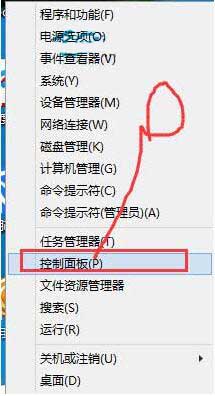
2、切换到大图标模式;如图所示:
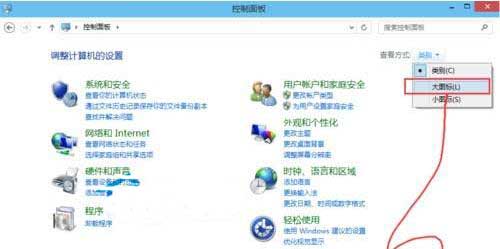
3、选择系统;如图所示:
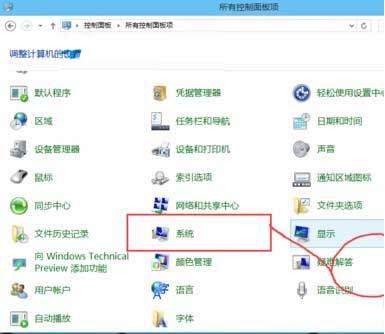
4、点击高级设置;如图所示:
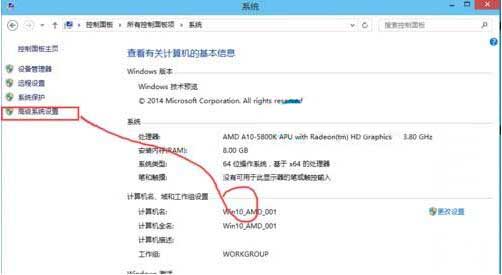
5、选择环境变量;如图所示:
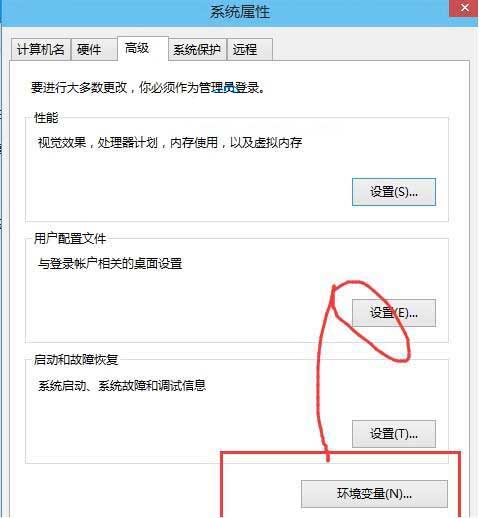
6、在系统变量里面选择新建;如图所示:
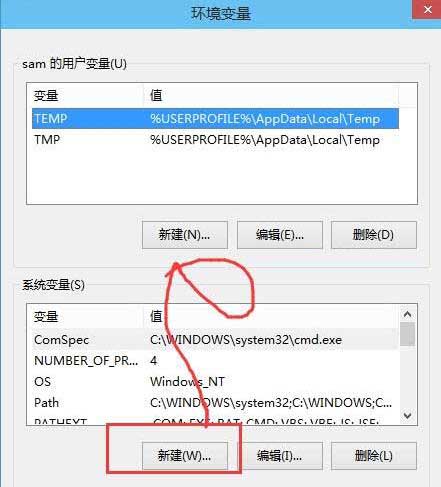
7、输入环境变量信息,输入之后记得点击确定;如图所示:
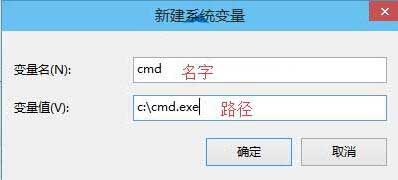
8、然后我们来命令行下运行一下看看;如图所示:
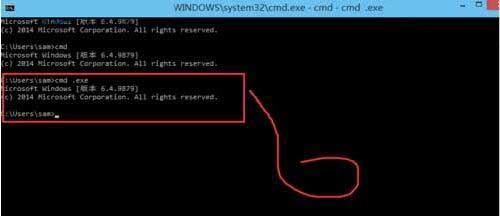
关于win10系统添加环境变量的操作步骤就为小伙伴们详细介绍到这边了,如果用户们使用电脑的时候不知道怎么添加环境变量,可以参考以上方法步骤进行操作哦,希望本篇教程对大家有所帮助,更多精彩教程请关注新毛桃官方网站。
责任编辑:新毛桃:http://www.laomaotao.org